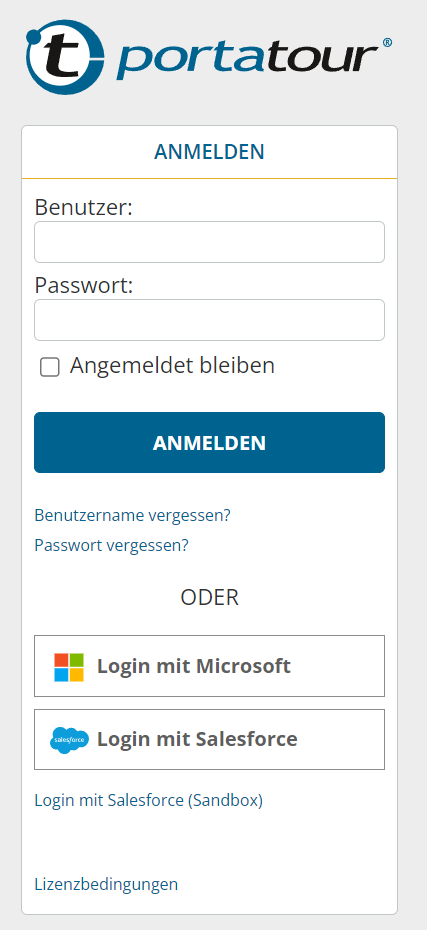Wenn Ihr Administrator die Anmeldung mittels Microsoft bei Ihrem portatour® Firmenzugang eingerichtet hat, dann gehen Sie wie folgt vor:
Erste Anmeldung mittels Link aus Mail
- Öffnen Sie die Mail, die Sie von portatour® erhalten haben.
- Klicken Sie auf den Link in der Mail.
- Abhängig von der Einrichtung Ihres Administrators, gelangen Sie auf eine der beiden Seiten:
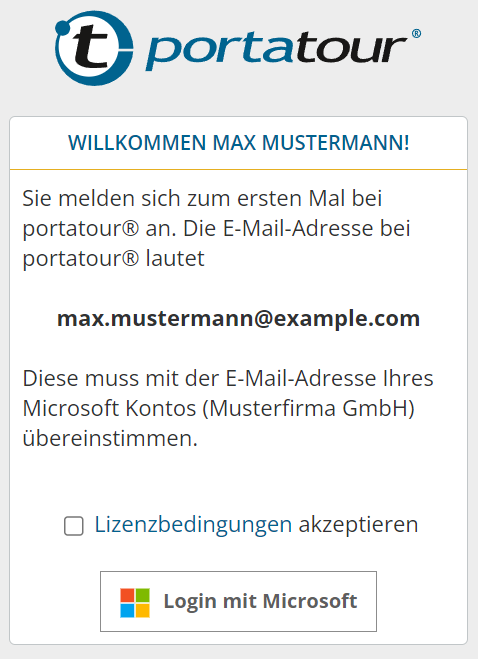
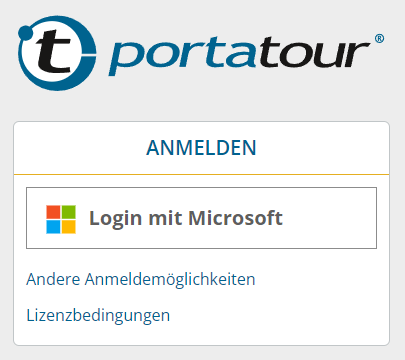
- Falls vorhanden, bestätigen Sie die Lizenzbedingungen.
- Klicken Sie auf „Login mit Microsoft“.
- Melden Sie sich bei Ihrem Microsoft Konto an.
- Wenn Ihre Anmeldung erfolgreich war und Ihr Microsoft Konto einem portatour® Benutzer zugeordnet werden konnte, sind Sie automatisch in portatour® angemeldet.
- Wenn nicht, kontaktieren Sie bitte Ihren Administrator.
Anmeldung via Login-Seite
- Öffnen Sie die Seite https://my.portatour.net auf Ihrem Gerät
- Klicken Sie dort auf „Login mit Microsoft“.
- Melden Sie sich bei Ihrem Microsoft Konto an.
- Wenn Ihre Anmeldung erfolgreich war und Ihr Microsoft Konto einem portatour® Benutzer zugeordnet werden konnte, sind Sie automatisch in portatour® angemeldet.
- Wenn nicht, kontaktieren Sie bitte Ihren Administrator.
Hinweis:
- Wenn Sie die portatour® App auf Ihrem Android Gerät nutzen, werden Sie gegebenenfalls zu einem Update aus dem Google Play Store aufgefordert. Dieses ist notwendig, um SSO nutzen zu können.